서브메뉴
검색
본문
Powered by NAVER OpenAPI
-
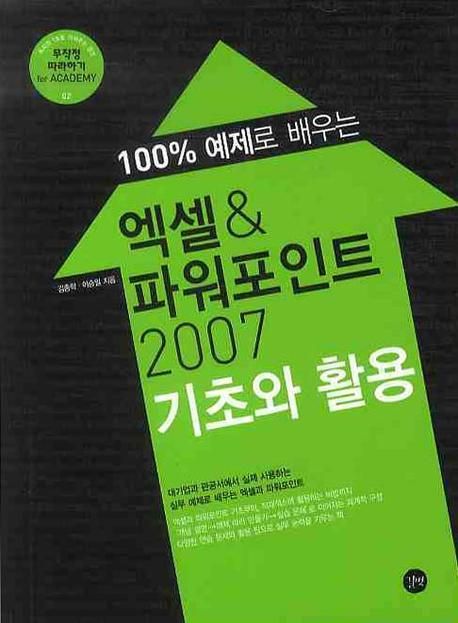
-
엑셀 파워포인트 2007 기초와 활용
저자 : 김종학
출판사 : 길벗
출판년 : 2008
ISBN : 9788975607998
책소개
학교에서도, 학원에서도 무작정 따라하라!
'무작정 따라하기 FOR ACADEMY' 시리즈, 제2권 『100% 예제로 배우는 엑셀 & 파워포인트 2007 기초와 활용』. 이 시리즈는 IT 분야 최고의 베스트셀러 '무작정 따라하기' 시리즈를, 대학과 학원 등에서 교재로 활용할 수 있도록 구성한 것이다. 실무 능력을 바로 키울 수 있도록 저자들의 실무 현장 노하우가 총망라되어 있다.
'무작정 따라하기 FOR ACADEMY' 시리즈, 제2권 『100% 예제로 배우는 엑셀 & 파워포인트 2007 기초와 활용』. 이 시리즈는 IT 분야 최고의 베스트셀러 '무작정 따라하기' 시리즈를, 대학과 학원 등에서 교재로 활용할 수 있도록 구성한 것이다. 실무 능력을 바로 키울 수 있도록 저자들의 실무 현장 노하우가 총망라되어 있다.
[교보문고에서 제공한 정보입니다.]
출판사 서평
엑셀&파워포인트 실무, 회사에서는 이렇게 처리합니다!
확 달라진 엑셀&파워포인트 2007
엑셀과 파워포인트가 국내에서 대중적으로 사용되기 시작한 지 10년이 지났지만, 이번처럼 획기적으로 바뀐 버전은 처음입니다. 그도 그럴것이 마이크로소프트에서는 지금까지 오피스 프로그램을 2년마다 버전업 했지만 이번에는 4년만에 버전을 바꾼 것으로, 이전에 비해 새로운 기능이 두 배 이상 추가되었다고 볼 수 있습니다. 더구나 리본 메뉴로 대표되는 혁신적인 인터페이스는 지금까지 엑셀과 파워포인트를 능숙하게 사용하던 사용자들도 충격적인 변화로 받아들이고 있습니다. 이 책은 이렇게 크게 변화한 엑셀과 파워포인트 2007을 가장 쉽고 효율적으로 배우면서도, 실무 현장에 곧바로 적용할 수 있는 활용 기술까지 습득하도록 구성했습니다.
엑셀 2007, 이렇게 써야 인정받는다!
엑셀 기능을 잘 안다고 해서 엑셀을 잘 사용할 수 있는 것은 아닙니다. 그래서 이 책에서는 단순하게 기능 사용법만 나열하지 않고, 여러 기능을 조합하고 응용해 업무를 효과적으로 처리할 수 있도록 했습니다. 엑셀 2007에서 특히 두드러진 것은 '표' 관련 기능입니다. 엑셀 2007에서 '표'기능을 이용하면 대부분의 업무를 자동으로 처리할 수 있습니다. 표 스타일로 서식을 손쉽게 지정하고, 요약 행 기능으로 다양한 수식을 작성하는 등 '표' 기능을 이용해 업무를 자동화하는 방법을 이해하면, 어디서든 엑셀 활용 능력을 인정받을 수 있습니다.
파워포인트 2007을 이용한 프레젠테이션 디자인 실무까지
파워포인트 역시 제대로 활용하려면 단순한 기능 사용법뿐만 아니라 프레젠테이션 디자인 기술을 알아야 합니다. 따라서 이 책에서는 파워포인트 2007의 기능만 익히지 않고, 포토샵이 부럽지 않을 만큼 강력한 프레젠테이션 디자인 기법을 제대로 경험할 수 있도록 구성했습니다. 이 책에서 사용한 프레젠테이션 예제들은 대학, 관공서, 기업체 등에서 실제 사용한 자료들로 파워포인트 2007 기능뿐만 아니라 디자인 감각까지 익히도록 도와줍니다.
베스트셀러 1위 도서, 교육용 책으로 다시 태어나다!
이 책은 2007년 여름 출간돼 전국 주요 서점의 엑셀과 파워포인트 분야에서 베스트셀러 1위를 기록한 〈엑셀 2007 무작정 따라하기〉와 〈파워포인트 2007 무작정 따라하기〉를 대학과 학원 등에서 교재로 활용할 수 있도록 새롭게 편집한 신개념 엑셀&파워포인트 입문서입니다. 출간 직후부터 엑셀과 파워포인트 분야 베스트셀러 1위를 놓치지 않은 검증된 베스트셀러 2권에서 핵심만 요약해 교육 과정에 최적화된 구성으로 담았기 때문에 최상의 학습 효과를 기대할 수 있습니다. 이 책이 나날이 치열해지는 취업 시장과 비즈니스 현장에서 발로 뛰는 많은 독자들에게 작은 도움이 되기를 바랍니다.
확 달라진 엑셀&파워포인트 2007
엑셀과 파워포인트가 국내에서 대중적으로 사용되기 시작한 지 10년이 지났지만, 이번처럼 획기적으로 바뀐 버전은 처음입니다. 그도 그럴것이 마이크로소프트에서는 지금까지 오피스 프로그램을 2년마다 버전업 했지만 이번에는 4년만에 버전을 바꾼 것으로, 이전에 비해 새로운 기능이 두 배 이상 추가되었다고 볼 수 있습니다. 더구나 리본 메뉴로 대표되는 혁신적인 인터페이스는 지금까지 엑셀과 파워포인트를 능숙하게 사용하던 사용자들도 충격적인 변화로 받아들이고 있습니다. 이 책은 이렇게 크게 변화한 엑셀과 파워포인트 2007을 가장 쉽고 효율적으로 배우면서도, 실무 현장에 곧바로 적용할 수 있는 활용 기술까지 습득하도록 구성했습니다.
엑셀 2007, 이렇게 써야 인정받는다!
엑셀 기능을 잘 안다고 해서 엑셀을 잘 사용할 수 있는 것은 아닙니다. 그래서 이 책에서는 단순하게 기능 사용법만 나열하지 않고, 여러 기능을 조합하고 응용해 업무를 효과적으로 처리할 수 있도록 했습니다. 엑셀 2007에서 특히 두드러진 것은 '표' 관련 기능입니다. 엑셀 2007에서 '표'기능을 이용하면 대부분의 업무를 자동으로 처리할 수 있습니다. 표 스타일로 서식을 손쉽게 지정하고, 요약 행 기능으로 다양한 수식을 작성하는 등 '표' 기능을 이용해 업무를 자동화하는 방법을 이해하면, 어디서든 엑셀 활용 능력을 인정받을 수 있습니다.
파워포인트 2007을 이용한 프레젠테이션 디자인 실무까지
파워포인트 역시 제대로 활용하려면 단순한 기능 사용법뿐만 아니라 프레젠테이션 디자인 기술을 알아야 합니다. 따라서 이 책에서는 파워포인트 2007의 기능만 익히지 않고, 포토샵이 부럽지 않을 만큼 강력한 프레젠테이션 디자인 기법을 제대로 경험할 수 있도록 구성했습니다. 이 책에서 사용한 프레젠테이션 예제들은 대학, 관공서, 기업체 등에서 실제 사용한 자료들로 파워포인트 2007 기능뿐만 아니라 디자인 감각까지 익히도록 도와줍니다.
베스트셀러 1위 도서, 교육용 책으로 다시 태어나다!
이 책은 2007년 여름 출간돼 전국 주요 서점의 엑셀과 파워포인트 분야에서 베스트셀러 1위를 기록한 〈엑셀 2007 무작정 따라하기〉와 〈파워포인트 2007 무작정 따라하기〉를 대학과 학원 등에서 교재로 활용할 수 있도록 새롭게 편집한 신개념 엑셀&파워포인트 입문서입니다. 출간 직후부터 엑셀과 파워포인트 분야 베스트셀러 1위를 놓치지 않은 검증된 베스트셀러 2권에서 핵심만 요약해 교육 과정에 최적화된 구성으로 담았기 때문에 최상의 학습 효과를 기대할 수 있습니다. 이 책이 나날이 치열해지는 취업 시장과 비즈니스 현장에서 발로 뛰는 많은 독자들에게 작은 도움이 되기를 바랍니다.
[교보문고에서 제공한 정보입니다.]
목차정보
'무따기 for Academy' 시리즈는?
예제파일 사용하는 방법
독자 지원 센터
16주 완성, 엑셀&파워포인트 2007 마스터하기
첫째마당 엑셀 2007 기본 기능 익히기
01 엑셀과 인사하기
01-1 엑셀과 인사하기
-엑셀로 할 수 있는 다양한 작업
01-2 엑셀과 친해지기
-엑셀 2007의 화면 구성 요소
-빠른 실행 도구 모음과 기본 메뉴
실)빠른 실행 도구 모음과 리본 메뉴 다루기
01-3 셀과 통합 문서 다루기
-새 통합 문서 만들기
-통합 문서 보기
-통합 문서 저장 및 열기
-워크시트 다루기
실)파일 열어 다른 이름으로 저장하기
실)셀 범위 지정하기
실)워크시트 화면의 확대/축소
02 엑셀의 기본기 익히기
02-1 데이터 다루기
-문자 및 숫자 데이터 입력하기
-날짜 및 시간 데이터 입력하기
-기호와 한자 입력하기
-채우기 핸들로 데이터 입력하기
실)문자와 숫자 데이터 입력하고 표시 형식 적용하기
실)날짜 및 시간 데이터 입력하기
실)채우기 핸들 사용하기
02-2 수식과 참조 이해하기
-수식 입력하기
-상대 참조와 절대 참조 이해하기
실)수식 입력과 수식 복사하기
실)자동 합계로 계산하기
실)절대 참조로 식권 만들기
실)혼합 참조로 수식 계산하기
02-3 문서 편집하기
-이동 및 복사하기
-찾기 및 바꾸기
-행 ․ 열 ․ 셀 삽입하기, 삭제하기
-시트 및 통합 문서 보호하기
-인쇄
-인쇄 설정하기
실)수식, 값, 서식 복사하기
실)데이터 찾아 바꾸기
실)행, 열, 셀 삽입하고 삭제하기
실)메모 삽입하기
실)데이터 지우기
실)워크시트에서 특정 셀만 보호하기
03 엑셀 문서 꾸미기
03-1 테마 및 스타일 만들기
-테마와 셀 스타일
-데이터 표시 형식
-맞춤 서식
-글꼴 서식
-테두리 및 서식
실)테마로 전문가 부럽지 않은 스타일 만들기
실)문서에 맞는 테마 적용 및 테마 만들기
실)맞춤 서식으로 데이터 가지런히 정렬하기
실)글꼴 및 글꼴 색 지정하기
실)항목과 내용을 구분하는 테두리 넣기
03-2 표 다루기
-표 만들기
실)입력된 데이터로 표 만들기
실)표 만들어 데이터 입력하기
실)표에서 수식 작성하기
실)표 편집하기
03-3 그래픽 개체 다루기
-개체란?
-도형 그리기
-워드 아트와 클립 아트 이해하기
-SmartArt 이해하기
실)도형 스타일 및 텍스트 스타일 지정하기
실)텍스트 상자 이용하여 도형 만들기
실)도형의 정렬 및 맞춤
실)SmartArt 그래픽 만들기
실)SmartArt 스타일 및 레이아웃 지정하기
03-4 차트 만들기
-차트 만들기
-차트 도구
실)차트 만들고 편집하기
실)차트 구성 요소별로 서식 지정하기
실)3차원 원형 차트 작성하기
실)이중 축 혼합형 차트 작성하기
실)누적과 합계가 보이는 차트 만들기
도전! 실무 활용
둘째마당 엑셀 2007 제대로 활용하기
04 함수 활용하기 - 기초
04-1 함수란?
-함수 형태와 종류 익히기
실)함수를 이용한 수식 계산
04-2 텍스트 함수
-REPT, RANK
-LEFT, RIGHT, MID
-REPLACE
실)텍스트 반복 및 순위 구하기-REPT, RANK
실)원하는 문자 추출하기-LEFT, MID, RIGHT
실)주민등록 번호 숨기기-REPLACE
04-3 날짜/시간 함수
-TODAY, NOW 181
-YEAR, MONTH, DAY
-DATEVALUE 181
-WEEKDAY, CHOOSE
-DATEDIF
실)현재 날짜/시간 표시하기-TODAY, NOW
실)년, 월, 일 따로 표시하기-YEAR, MONTH, DAY, DATE
실)날짜 관련 함수로 월별 입고량 합계 구하기
실)문자로 된 날짜 데이터를 요일로 바꾸기-WEEKDAY, CHOOSE
04-4 수학/삼각 함수
-ROUND, ROUNDUP, ROUNDDOWN
-PRODUCT, SUMPRODUCT
실)반올림, 올림, 내림하기-ROUND, ROUNDUP, ROUNDDOWN
실)항목끼리 곱해 합계 구하기-PRODUCT, SUMPRODUCT
04-5 논리값 함수
-IF
-MOD, MID
실)조건에 따라 판단하기
실)함수 중첩 사용하기-IF, AND, OR
실)남/여 구분하기-IF, MOD, MID
05 함수 활용하기 - 활용
05-1 찾기/참조 함수
-LOOKUP
-VLOOKUP
-INDEX
실)원하는 값 찾아오기 1-LOOKUP
실)원하는 값 찾아오기 2-VLOOKUP
실)상여금 계산하기-VLOOKUP
실)INDEX로 원하는 데이터 찾아오기
05-2 통계 함수
-COUNT, COUNTA, COUNTBLANK
-SUMIF, COUNTIF, SUMIFS, COUNTIFS
-AVERAGEIF, AVERAGEIFS
실)개수 계산하기-COUNT, COUNTA, COUNTBLANK
실)하나의 조건에 대한 합계와 개수 구하기-SUMIF, COUNTIF
실)다중 조건의 합계와 개수 구하기-SUMIFS, COUNTIFS
실)00명 중에서 00등?-RANK, & 연산자, COUNT
실)조건이 있는 평균 구하기-AVERAGEIF, AVERAGEIFS
05-3 데이터베이스 함수
-데이터베이스 함수란?
-조건 만들기
실)데이터베이스 함수 사용하기-DSUM, DCOUNT
05-4 재무 함수
-PMT, FV, NPER, RATE
실)생활에 필요한 재무 함수-PMT, FV, NPER, RATE
06 업무 자동화하기
06-1 데이터 관리하기
-데이터베이스 구성 요소 및 주의점
-데이터베이스 작성하기
-자동 필터 이용하기
-고급 필터 이용하기
실)데이터베이스 정렬하기
실)데이터 종류별로 필터하기
실)조건식 만들어 필터하기
06-2 부분합과 그룹 및 윤곽 기호 다루기
-부분합 계산하기
-그룹 및 윤곽 기능 이용하기
실)부분합 계산하기
실)자동 윤곽 지정하기
06-3 피벗 테이블 다루기
-피벗 테이블 만들기
-피벗 테이블 다루기
실)피벗 테이블 만들기
실)피벗 테이블 값 필터 및 스타일 지정하기
실)피벗 차트 만들기
06-4 양식 컨트롤 다루기
-개발 도구 탭 표시하기
-워크시트 컨트롤 도구 만들기
실)스크롤 막대로 셀과 숫자 연결하기
실)콤보 상자로 셀과 숫자 연결하기
실)옵션 단추와 그룹 상자로 부가세 포함 여부 결정하기
06-5 매크로와 VBA 다루기
-매크로 실행하기
-매크로 기록하기
실)매크로 기록하고 실행하기
실)컨트롤 도구에 매크로 연결하기
실)매크로 기록 후 비주얼베이직 편집하기
도전! 실무 활용
셋째마당 파워포인트 2007의 기본 기능 익히기
07 파워포인트와 인사하기
07-1 파워포인트란?
-파워포인트로 할 수 있는 다양한 작업
07-2 파워포인트와 친해지기
-파워포인트 작업 화면 보기
-파워포인트 슬라이드 화면 보기
실)파워포인트 문서 열어 보기
07-3 슬라이드 다루기
-슬라이드에 텍스트 입력하기
-슬라이드 디자인 테마 살펴보기
-텍스트 서식 편집하기
-화면 전환 효과 적용하기
-슬라이드 쇼의 리본 메뉴 살펴보기
실)텍스트 슬라이드 작성하고 저장하기
실)디자인 테마로 슬라이드 멋지게 꾸미기
실)내 마음대로 텍스트에 서식 지정하기
실)글머리 기호 삽입하고 번호 매기기
실)슬라이드에 그림 삽입하고 문서 테마 적용하기
08 파워포인트 기본기 익히기
08-1 드로잉의 기본기와 고급 테크닉 익히기
-그리기 도구 살펴보기
-도형 그리기와 개체 이동하기
-도형의 크기, 모양, 회전 변경하기
-도형 복제하기
-스마트아트로 다이어그램 그리기
실)도형 그리기와 복사 및 텍스트 입력하기
실)도형에 다양한 효과 적용하기
실)같은 간격으로 도형 복제하기
실)텍스트를 스마트아트 그래픽으로 변환하기
08-2 슬라이드 인쇄 노하우 익히기
-프레젠테이션 문서 인쇄하는 방법
-‘페이지 설정’ 대화상자 살펴보기
실)원하는 슬라이드만 인쇄하기
실)슬라이드를 유인물 형태로 인쇄하기
실)회색조 슬라이드로 인쇄하기
08-3 파워포인트 문서 저장하기
-파워포인트 문서 저장하는 방법
-파워포인트 문서의 다양한 형식
실)프레젠테이션 파일을 PDF 형식으로 저장하기
실)프레젠테이션 파일을 JPEG 파일로 저장하기
09 파워포인트 실력 다지기
09-1 텍스트를 이용한 슬라이드 꾸미기
-텍스트 디자인 특징 살펴보기
-[그리기 도구]-서식 탭의 리본 메뉴 살펴보기
-텍스트를 꾸미는 다양한 방법
실)빠른 워드아트 스타일로 제목 슬라이드 꾸미기
실)텍스트로 슬라이드 배경 만들고 윤곽선 지정하기
실)텍스트에 그라데이션 효과 적용하기
실)텍스트에 그림자와 반사 효과 적용하기
실)텍스트에 입체, 3차원, 네온 효과 적용하기
09-2 스마트아트 그래픽 활용하기
-스마트아트 그래픽 삽입하는 방법
-[SmartArt 도구]의 상황별 탭
-텍스트 창을 이용해 텍스트 입력하기
-스마트아트 그래픽으로 목차 슬라이드 완성하기
-스마트아트 그래픽으로 가로 목록형 다이어그램 그리기
-스마트아트 그래픽으로 회사 조직도 만들기
도전! 실무 활용
넷째마당 파워포인트 2007 제대로 활용하기
10 파워포인트 꾸미기
10-1 표 디자인 활용하기
-표를 그리는 다양한 방법 살펴보기
-[표 도구]의 상황별 탭 살펴보기
-표에 행/열 삽입 및 삭제하기
실)표 그리기 기능을 이용해 표 만들기
실)표 삽입 기능을 이용해 표 그리고 표 스타일 지정하기
10-2 차트 작성하기
-차트 활용 방법 알아보기
-차트 구성 요소 살펴보기
-[차트 도구]의 상황별 탭 살펴보기
실)막대형 차트 작성하기
실)막대형 차트의 서식 지정하기
실)막대형 차트 디자인하기
실)파워포인트 2007에 엑셀 2007 차트 삽입하기
10-3 멀티미디어 개체 활용하기
-‘클립 아트’ 작업 창 살펴보기
-미디어 파일 창고, Microsoft Office Online 클립 아트 및 미디어 사이트
-슬리이드에 소리 삽입하기
-슬라이드에 그림 삽입하기
-슬라이드에 동영상 파일 삽입하기
실)필요한 클립 아트 검색해서 삽입하고 편집하기
실)클립 아트 삽입하고 그림 스타일 적용하기
실)성우 내레이션 소리 파일 삽입하기
실)그림 삽입하고 다양한 효과 적용하기
실)동영상 파일 삽입해서 역동적인 슬라이드 만들기
11 파워포인트 연출하기
11-1 화면 전환 효과 연출하기
-화면 전환 효과 적용 방법 살펴보기
-[애니메이션] 탭 살펴보기
-슬라이드 쇼 재구성하기
-슬라이드 쇼 설정하기
실)화면 전환 효과 이용해 프레젠테이션 업그레이드하기
실)슬라이드 쇼 재구성하기
11-2 프레젠테이션 발표 준비하기
-나만의 프레젠테이션 환경 연출하기
-윈도우 비스타 환경에서 디스플레이 설정하기
-발표자 도구를 활용한 슬라이드 쇼 테크닉 익히기
실)프로젝터와 발표 장비 연결하기
실)듀얼 디스플레이 환경 설정하기
실)듀얼 디스플레이 환경에서 발표자 도구로 슬라이드 쇼 실행하기
11-3 사용자 레이아웃 지정
-‘사용자 지정 애니메이션’ 작업 창 살펴보기
-애니메이션 효과 적용하기
-애니메이션 효과 옵션 지정하기
실)개체에 애니메이션 효과 적용하기
실)효과 옵션 대화상자에서 애니메이션의 세부 옵션 지정하기
실)차트에 애니메이션 효과 적용하기
12 슬라이드 마스터 활용하기
12-1 슬라이드 마스터 이해하기
-슬라이드 마스터란?
-슬라이드 마스터의 편집 화면 살펴보기
-[슬라이드 마스터] 탭 살펴보기
실)파워포인트 2007에서 디자인 서식 파일(*.pptx) 살펴보기
12-2 슬라이드 마스터 편집하기
-슬라이드 마스터에 테마 적용하기
-슬라이드 마스터 디자인하기
실)슬라이드 마스터에 테마 적용하기
실)슬라이드 마스터의 제목과 본문 영역 편집하기
12-3 슬라이드 마스터 활용하기
-슬라이드 마스터에 개체 삽입하기
-슬라이드 노트 마스터와 유인물 마스터 살펴보기
-파워포인트 문서에서 하이퍼링크 지정하기
실)슬라이드 마스터에 바닥글, 페이지 번호, 회사 로고 삽입하기
실)제목 마스터 편집하기
실)슬라이드 노트 마스터 편집하고 인쇄하기
실)하이퍼링크를 이용해 슬라이드에 웹사이트 연결하기
도전! 실무 활용
찾아보기
예제파일 사용하는 방법
독자 지원 센터
16주 완성, 엑셀&파워포인트 2007 마스터하기
첫째마당 엑셀 2007 기본 기능 익히기
01 엑셀과 인사하기
01-1 엑셀과 인사하기
-엑셀로 할 수 있는 다양한 작업
01-2 엑셀과 친해지기
-엑셀 2007의 화면 구성 요소
-빠른 실행 도구 모음과 기본 메뉴
실)빠른 실행 도구 모음과 리본 메뉴 다루기
01-3 셀과 통합 문서 다루기
-새 통합 문서 만들기
-통합 문서 보기
-통합 문서 저장 및 열기
-워크시트 다루기
실)파일 열어 다른 이름으로 저장하기
실)셀 범위 지정하기
실)워크시트 화면의 확대/축소
02 엑셀의 기본기 익히기
02-1 데이터 다루기
-문자 및 숫자 데이터 입력하기
-날짜 및 시간 데이터 입력하기
-기호와 한자 입력하기
-채우기 핸들로 데이터 입력하기
실)문자와 숫자 데이터 입력하고 표시 형식 적용하기
실)날짜 및 시간 데이터 입력하기
실)채우기 핸들 사용하기
02-2 수식과 참조 이해하기
-수식 입력하기
-상대 참조와 절대 참조 이해하기
실)수식 입력과 수식 복사하기
실)자동 합계로 계산하기
실)절대 참조로 식권 만들기
실)혼합 참조로 수식 계산하기
02-3 문서 편집하기
-이동 및 복사하기
-찾기 및 바꾸기
-행 ․ 열 ․ 셀 삽입하기, 삭제하기
-시트 및 통합 문서 보호하기
-인쇄
-인쇄 설정하기
실)수식, 값, 서식 복사하기
실)데이터 찾아 바꾸기
실)행, 열, 셀 삽입하고 삭제하기
실)메모 삽입하기
실)데이터 지우기
실)워크시트에서 특정 셀만 보호하기
03 엑셀 문서 꾸미기
03-1 테마 및 스타일 만들기
-테마와 셀 스타일
-데이터 표시 형식
-맞춤 서식
-글꼴 서식
-테두리 및 서식
실)테마로 전문가 부럽지 않은 스타일 만들기
실)문서에 맞는 테마 적용 및 테마 만들기
실)맞춤 서식으로 데이터 가지런히 정렬하기
실)글꼴 및 글꼴 색 지정하기
실)항목과 내용을 구분하는 테두리 넣기
03-2 표 다루기
-표 만들기
실)입력된 데이터로 표 만들기
실)표 만들어 데이터 입력하기
실)표에서 수식 작성하기
실)표 편집하기
03-3 그래픽 개체 다루기
-개체란?
-도형 그리기
-워드 아트와 클립 아트 이해하기
-SmartArt 이해하기
실)도형 스타일 및 텍스트 스타일 지정하기
실)텍스트 상자 이용하여 도형 만들기
실)도형의 정렬 및 맞춤
실)SmartArt 그래픽 만들기
실)SmartArt 스타일 및 레이아웃 지정하기
03-4 차트 만들기
-차트 만들기
-차트 도구
실)차트 만들고 편집하기
실)차트 구성 요소별로 서식 지정하기
실)3차원 원형 차트 작성하기
실)이중 축 혼합형 차트 작성하기
실)누적과 합계가 보이는 차트 만들기
도전! 실무 활용
둘째마당 엑셀 2007 제대로 활용하기
04 함수 활용하기 - 기초
04-1 함수란?
-함수 형태와 종류 익히기
실)함수를 이용한 수식 계산
04-2 텍스트 함수
-REPT, RANK
-LEFT, RIGHT, MID
-REPLACE
실)텍스트 반복 및 순위 구하기-REPT, RANK
실)원하는 문자 추출하기-LEFT, MID, RIGHT
실)주민등록 번호 숨기기-REPLACE
04-3 날짜/시간 함수
-TODAY, NOW 181
-YEAR, MONTH, DAY
-DATEVALUE 181
-WEEKDAY, CHOOSE
-DATEDIF
실)현재 날짜/시간 표시하기-TODAY, NOW
실)년, 월, 일 따로 표시하기-YEAR, MONTH, DAY, DATE
실)날짜 관련 함수로 월별 입고량 합계 구하기
실)문자로 된 날짜 데이터를 요일로 바꾸기-WEEKDAY, CHOOSE
04-4 수학/삼각 함수
-ROUND, ROUNDUP, ROUNDDOWN
-PRODUCT, SUMPRODUCT
실)반올림, 올림, 내림하기-ROUND, ROUNDUP, ROUNDDOWN
실)항목끼리 곱해 합계 구하기-PRODUCT, SUMPRODUCT
04-5 논리값 함수
-IF
-MOD, MID
실)조건에 따라 판단하기
실)함수 중첩 사용하기-IF, AND, OR
실)남/여 구분하기-IF, MOD, MID
05 함수 활용하기 - 활용
05-1 찾기/참조 함수
-LOOKUP
-VLOOKUP
-INDEX
실)원하는 값 찾아오기 1-LOOKUP
실)원하는 값 찾아오기 2-VLOOKUP
실)상여금 계산하기-VLOOKUP
실)INDEX로 원하는 데이터 찾아오기
05-2 통계 함수
-COUNT, COUNTA, COUNTBLANK
-SUMIF, COUNTIF, SUMIFS, COUNTIFS
-AVERAGEIF, AVERAGEIFS
실)개수 계산하기-COUNT, COUNTA, COUNTBLANK
실)하나의 조건에 대한 합계와 개수 구하기-SUMIF, COUNTIF
실)다중 조건의 합계와 개수 구하기-SUMIFS, COUNTIFS
실)00명 중에서 00등?-RANK, & 연산자, COUNT
실)조건이 있는 평균 구하기-AVERAGEIF, AVERAGEIFS
05-3 데이터베이스 함수
-데이터베이스 함수란?
-조건 만들기
실)데이터베이스 함수 사용하기-DSUM, DCOUNT
05-4 재무 함수
-PMT, FV, NPER, RATE
실)생활에 필요한 재무 함수-PMT, FV, NPER, RATE
06 업무 자동화하기
06-1 데이터 관리하기
-데이터베이스 구성 요소 및 주의점
-데이터베이스 작성하기
-자동 필터 이용하기
-고급 필터 이용하기
실)데이터베이스 정렬하기
실)데이터 종류별로 필터하기
실)조건식 만들어 필터하기
06-2 부분합과 그룹 및 윤곽 기호 다루기
-부분합 계산하기
-그룹 및 윤곽 기능 이용하기
실)부분합 계산하기
실)자동 윤곽 지정하기
06-3 피벗 테이블 다루기
-피벗 테이블 만들기
-피벗 테이블 다루기
실)피벗 테이블 만들기
실)피벗 테이블 값 필터 및 스타일 지정하기
실)피벗 차트 만들기
06-4 양식 컨트롤 다루기
-개발 도구 탭 표시하기
-워크시트 컨트롤 도구 만들기
실)스크롤 막대로 셀과 숫자 연결하기
실)콤보 상자로 셀과 숫자 연결하기
실)옵션 단추와 그룹 상자로 부가세 포함 여부 결정하기
06-5 매크로와 VBA 다루기
-매크로 실행하기
-매크로 기록하기
실)매크로 기록하고 실행하기
실)컨트롤 도구에 매크로 연결하기
실)매크로 기록 후 비주얼베이직 편집하기
도전! 실무 활용
셋째마당 파워포인트 2007의 기본 기능 익히기
07 파워포인트와 인사하기
07-1 파워포인트란?
-파워포인트로 할 수 있는 다양한 작업
07-2 파워포인트와 친해지기
-파워포인트 작업 화면 보기
-파워포인트 슬라이드 화면 보기
실)파워포인트 문서 열어 보기
07-3 슬라이드 다루기
-슬라이드에 텍스트 입력하기
-슬라이드 디자인 테마 살펴보기
-텍스트 서식 편집하기
-화면 전환 효과 적용하기
-슬라이드 쇼의 리본 메뉴 살펴보기
실)텍스트 슬라이드 작성하고 저장하기
실)디자인 테마로 슬라이드 멋지게 꾸미기
실)내 마음대로 텍스트에 서식 지정하기
실)글머리 기호 삽입하고 번호 매기기
실)슬라이드에 그림 삽입하고 문서 테마 적용하기
08 파워포인트 기본기 익히기
08-1 드로잉의 기본기와 고급 테크닉 익히기
-그리기 도구 살펴보기
-도형 그리기와 개체 이동하기
-도형의 크기, 모양, 회전 변경하기
-도형 복제하기
-스마트아트로 다이어그램 그리기
실)도형 그리기와 복사 및 텍스트 입력하기
실)도형에 다양한 효과 적용하기
실)같은 간격으로 도형 복제하기
실)텍스트를 스마트아트 그래픽으로 변환하기
08-2 슬라이드 인쇄 노하우 익히기
-프레젠테이션 문서 인쇄하는 방법
-‘페이지 설정’ 대화상자 살펴보기
실)원하는 슬라이드만 인쇄하기
실)슬라이드를 유인물 형태로 인쇄하기
실)회색조 슬라이드로 인쇄하기
08-3 파워포인트 문서 저장하기
-파워포인트 문서 저장하는 방법
-파워포인트 문서의 다양한 형식
실)프레젠테이션 파일을 PDF 형식으로 저장하기
실)프레젠테이션 파일을 JPEG 파일로 저장하기
09 파워포인트 실력 다지기
09-1 텍스트를 이용한 슬라이드 꾸미기
-텍스트 디자인 특징 살펴보기
-[그리기 도구]-서식 탭의 리본 메뉴 살펴보기
-텍스트를 꾸미는 다양한 방법
실)빠른 워드아트 스타일로 제목 슬라이드 꾸미기
실)텍스트로 슬라이드 배경 만들고 윤곽선 지정하기
실)텍스트에 그라데이션 효과 적용하기
실)텍스트에 그림자와 반사 효과 적용하기
실)텍스트에 입체, 3차원, 네온 효과 적용하기
09-2 스마트아트 그래픽 활용하기
-스마트아트 그래픽 삽입하는 방법
-[SmartArt 도구]의 상황별 탭
-텍스트 창을 이용해 텍스트 입력하기
-스마트아트 그래픽으로 목차 슬라이드 완성하기
-스마트아트 그래픽으로 가로 목록형 다이어그램 그리기
-스마트아트 그래픽으로 회사 조직도 만들기
도전! 실무 활용
넷째마당 파워포인트 2007 제대로 활용하기
10 파워포인트 꾸미기
10-1 표 디자인 활용하기
-표를 그리는 다양한 방법 살펴보기
-[표 도구]의 상황별 탭 살펴보기
-표에 행/열 삽입 및 삭제하기
실)표 그리기 기능을 이용해 표 만들기
실)표 삽입 기능을 이용해 표 그리고 표 스타일 지정하기
10-2 차트 작성하기
-차트 활용 방법 알아보기
-차트 구성 요소 살펴보기
-[차트 도구]의 상황별 탭 살펴보기
실)막대형 차트 작성하기
실)막대형 차트의 서식 지정하기
실)막대형 차트 디자인하기
실)파워포인트 2007에 엑셀 2007 차트 삽입하기
10-3 멀티미디어 개체 활용하기
-‘클립 아트’ 작업 창 살펴보기
-미디어 파일 창고, Microsoft Office Online 클립 아트 및 미디어 사이트
-슬리이드에 소리 삽입하기
-슬라이드에 그림 삽입하기
-슬라이드에 동영상 파일 삽입하기
실)필요한 클립 아트 검색해서 삽입하고 편집하기
실)클립 아트 삽입하고 그림 스타일 적용하기
실)성우 내레이션 소리 파일 삽입하기
실)그림 삽입하고 다양한 효과 적용하기
실)동영상 파일 삽입해서 역동적인 슬라이드 만들기
11 파워포인트 연출하기
11-1 화면 전환 효과 연출하기
-화면 전환 효과 적용 방법 살펴보기
-[애니메이션] 탭 살펴보기
-슬라이드 쇼 재구성하기
-슬라이드 쇼 설정하기
실)화면 전환 효과 이용해 프레젠테이션 업그레이드하기
실)슬라이드 쇼 재구성하기
11-2 프레젠테이션 발표 준비하기
-나만의 프레젠테이션 환경 연출하기
-윈도우 비스타 환경에서 디스플레이 설정하기
-발표자 도구를 활용한 슬라이드 쇼 테크닉 익히기
실)프로젝터와 발표 장비 연결하기
실)듀얼 디스플레이 환경 설정하기
실)듀얼 디스플레이 환경에서 발표자 도구로 슬라이드 쇼 실행하기
11-3 사용자 레이아웃 지정
-‘사용자 지정 애니메이션’ 작업 창 살펴보기
-애니메이션 효과 적용하기
-애니메이션 효과 옵션 지정하기
실)개체에 애니메이션 효과 적용하기
실)효과 옵션 대화상자에서 애니메이션의 세부 옵션 지정하기
실)차트에 애니메이션 효과 적용하기
12 슬라이드 마스터 활용하기
12-1 슬라이드 마스터 이해하기
-슬라이드 마스터란?
-슬라이드 마스터의 편집 화면 살펴보기
-[슬라이드 마스터] 탭 살펴보기
실)파워포인트 2007에서 디자인 서식 파일(*.pptx) 살펴보기
12-2 슬라이드 마스터 편집하기
-슬라이드 마스터에 테마 적용하기
-슬라이드 마스터 디자인하기
실)슬라이드 마스터에 테마 적용하기
실)슬라이드 마스터의 제목과 본문 영역 편집하기
12-3 슬라이드 마스터 활용하기
-슬라이드 마스터에 개체 삽입하기
-슬라이드 노트 마스터와 유인물 마스터 살펴보기
-파워포인트 문서에서 하이퍼링크 지정하기
실)슬라이드 마스터에 바닥글, 페이지 번호, 회사 로고 삽입하기
실)제목 마스터 편집하기
실)슬라이드 노트 마스터 편집하고 인쇄하기
실)하이퍼링크를 이용해 슬라이드에 웹사이트 연결하기
도전! 실무 활용
찾아보기
[교보문고에서 제공한 정보입니다.]